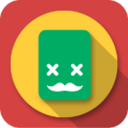美图秀秀自动抠图怎么用 美图秀秀自动抠图技巧推荐
美图秀秀自动抠图使用攻略详解
美图秀秀,作为一款功能强大的图片编辑软件,深受广大用户喜爱。它能帮助用户轻松实现图片的完美修改。今天,小编将为您详细讲解美图秀秀自动抠图的使用方法,让您在图片编辑的道路上更加得心应手!
美图秀秀自动抠图技巧推荐
我们先来欣赏一下使用自动抠图功能前后的效果对比:


看到效果后,您一定很想知道如何操作,以及自己的作品与成品之间的差距。接下来,请跟随小编的步伐,一起学习美图秀秀自动抠图的技巧吧!
操作步骤详解
1. 打开美图秀秀软件,选择原图,点击菜单栏中的“场景”选项,然后选择“抠图换背景”,进入抠图编辑框界面。
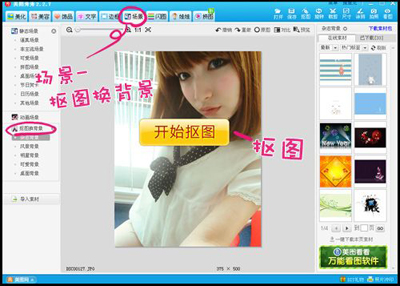
2. 在抠图编辑框中,选择“自动抠图”方法,启用抠取前景笔(绿色画笔)在前景上划线,然后启用删除背景笔(红色画笔)在误选取的区域划线,直至达到满意效果。
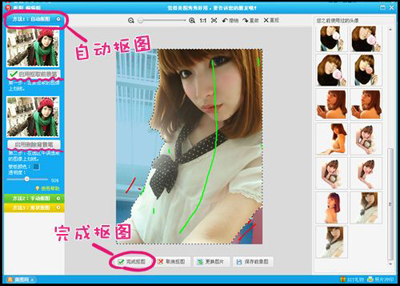
小贴士:如果您有耐心,还可以尝试手动抠图,效果同样出色哦!
3. 根据个人喜好,选择美图秀秀素材库中的背景,或者点击“更换背景”按钮,使用自己喜欢的背景进行替换。
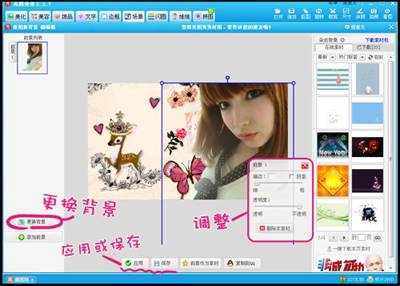
其实,制作过程非常简单。想要获得满意的效果,还是得多加练习。熟能生巧,相信您一定能够掌握美图秀秀自动抠图的技巧!
如果您在作图过程中遇到问题,或者想要了解更多美图秀秀的精彩内容,欢迎在下方留言,我们将竭诚为您解答。
版权声明:以上内容作者已申请原创保护,未经允许不得转载,侵权必究!授权事宜、对本内容有异议或投诉,敬请联系网站管理员,我们将尽快回复您,谢谢合作!